E-Learning
E-Learning เป็นเครื่องมือจัดการการเรียนรู้ผ่านสื่ออิเล็กทรอนิกส์ ที่ช่วยให้พนักงานสามารถเข้าถึงเนื้อหาได้ทุกที่ทุกเวลา ระบบ E-Learning ของ HumanSoft ถูกออกแบบมาเพื่อฝ่ายบุคคล (HR) ในการจัดการกระบวนการเรียนรู้ทั้งหมด ตั้งแต่การสร้างคอร์ส การเพิ่มเนื้อหาและแบบทดสอบ ไปจนถึงการมอบหมายให้พนักงาน ซึ่งระบบประกอบไปด้วย 2 ส่วนหลักคือ
1.คอร์สเรียน
2.คลังเก็บเนื้อหา
1.คอร์สเรียน
เป็นศูนย์กลางสำหรับการสร้างและจัดการคอร์สเรียนทั้งหมด รวมถึงการมอบหมายให้พนักงานเข้าเรียน
ขั้นตอนการสร้างคอร์สเรียน
1.ไปที่เมนู E-Learning
2.เลือกที่แท็บเมนู “คอร์สเรียน”
3.เลือกที่ปุ่ม “สร้างคอร์สเรียน”
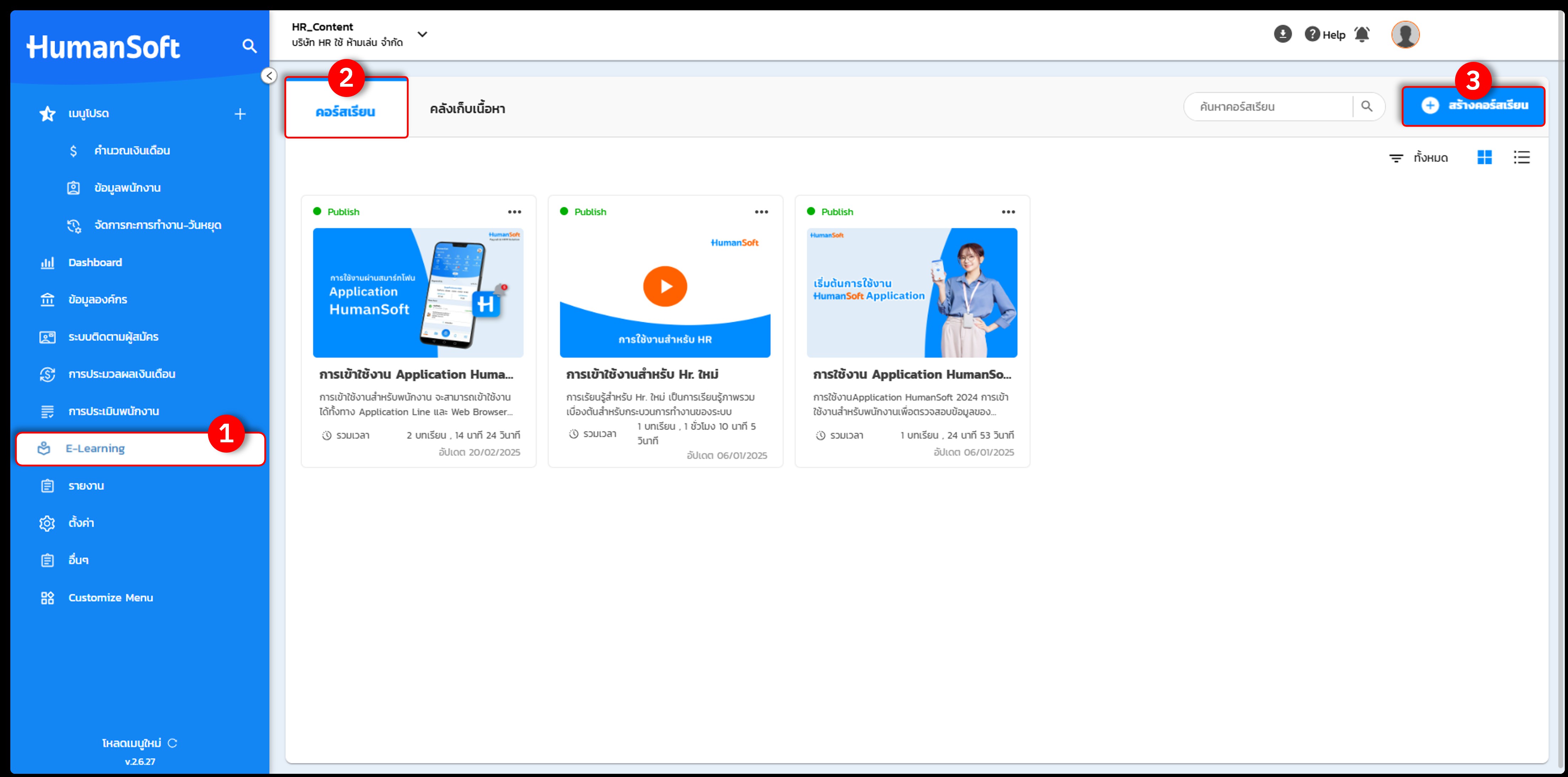
4.ระบบจะแสดงตัวเลือกในการสร้างคอร์สเรียนใหม่ โดยมีให้เลือกรูปแบบการสร้างคอร์สเรียน ดังนี้
- กำหนดเอง คือ การปรับแต่งเนื้อหาให้สอดคล้องกับนโยบายและความต้องการเฉพาะบริษัทนั้นๆ
- เน้นวิดีโอ คือ เน้นการเรียนรู้แบบมีส่วนร่วมด้วยวิดีโอเพื่อเพิ่มประสิทธิภาพในการสื่อสาร
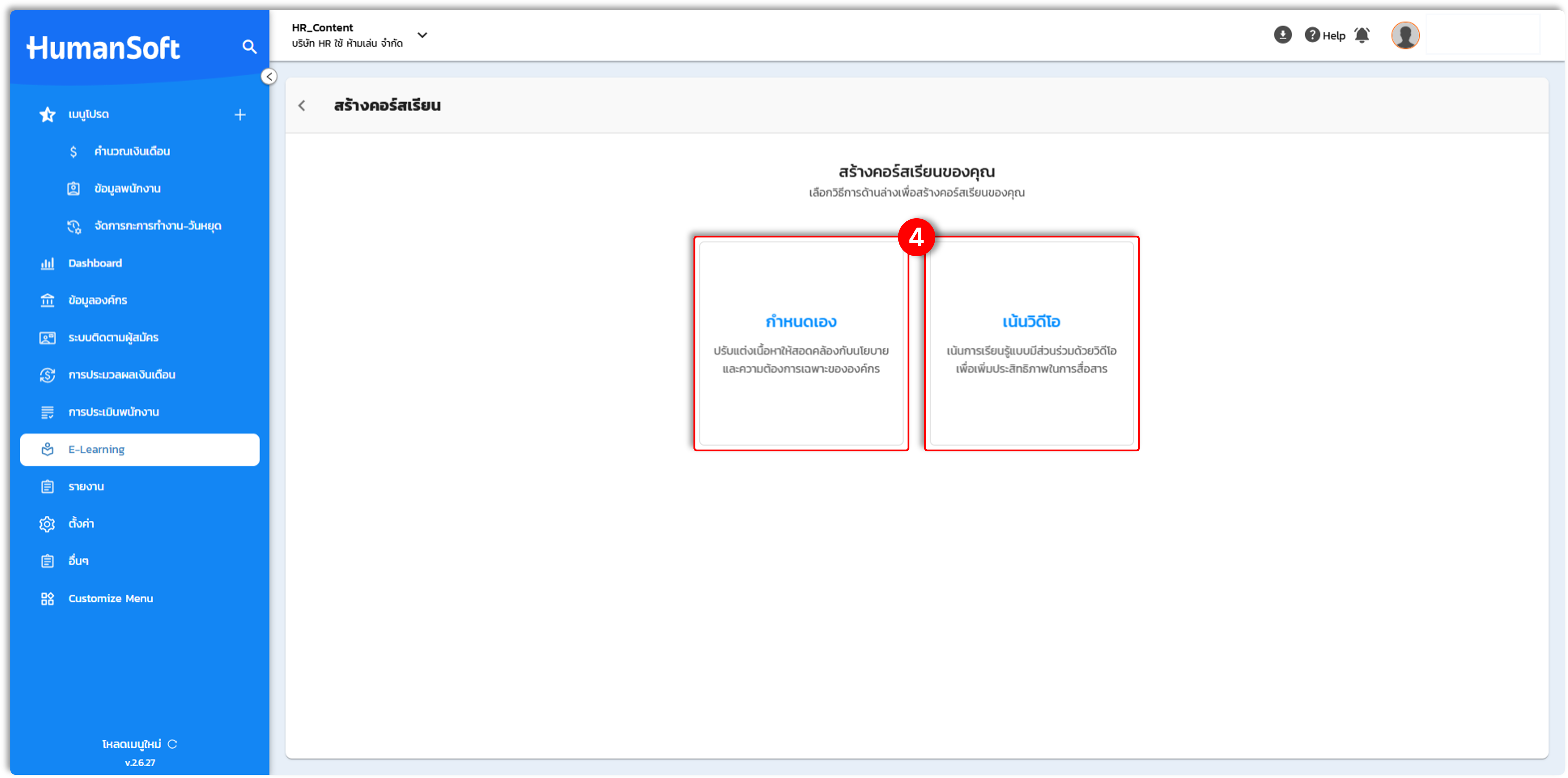
5.กรอกรายละเอียดเบื้องต้นของคอร์สเรียน ได้แก่ รูปภาพปก, ชื่อเรื่อง, และ คำอธิบายคอร์ส
6.หลังจากสร้างโครงคอร์สแล้ว คลิกที่ปุ่ม “เพิ่มบทเรียน”
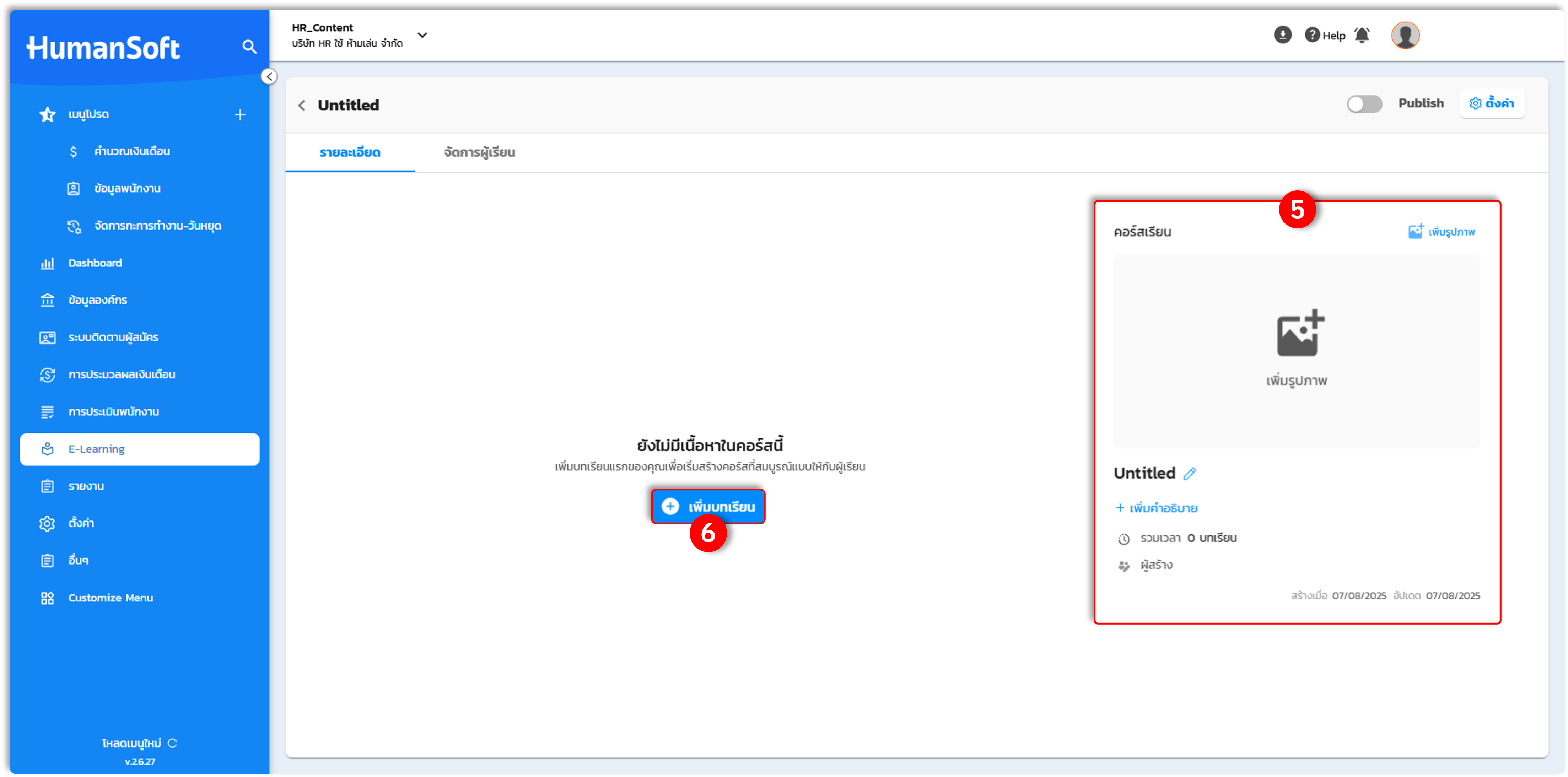
7.เลือกแท็บเมนู “บทเรียน” และสามารถเพิ่มเนื้อหาของบทเรียนได้ 2 วิธี
7.1 เลือกเนื้อหาจากคลัง คือ นำเนื้อหาที่มีอยู่แล้วจาก “คลังเก็บเนื้อหา” มาใช้ในบทเรียน
7.2 สร้างเนื้อหา คือ สร้างเนื้อหาใหม่สำหรับบทเรียนนี้โดยเฉพาะ ซึ่งเนื้อหาจะถูกบันทึกลงใน “คลังเก็บเนื้อหา” โดยอัตโนมัติ
7.3 ระบุชื่อบทเรียน สามารถแก้ไขหรือลบได้โดยคลิกที่ไอคอนจุดสามจุด
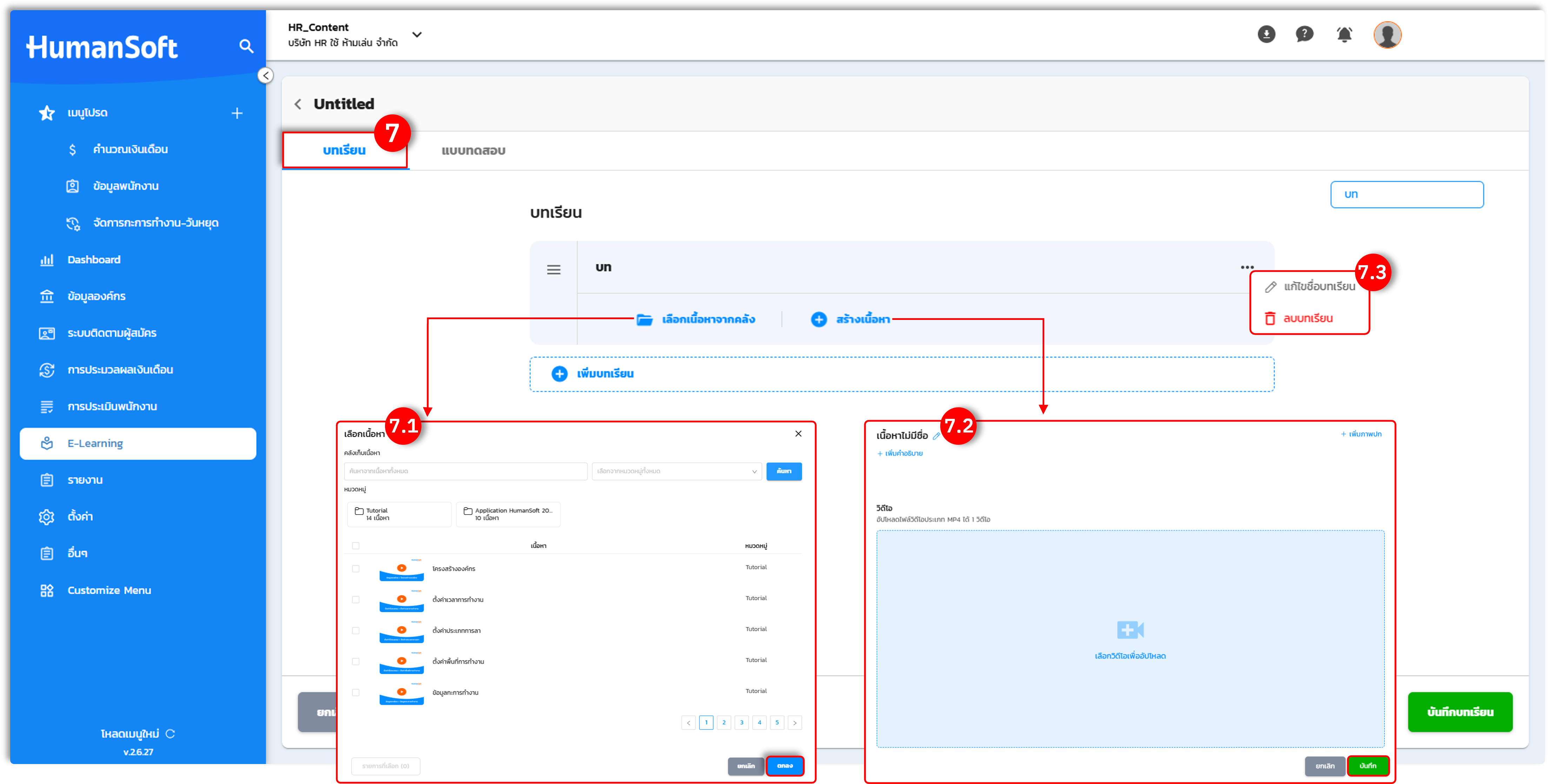
8.เมื่อเพิ่มบทเรียนเรียบร้อยแล้ว สามารถแก้ไขรายละเอียดหรือลบบทเรียนได้ที่ไอคอนนั้นๆ
9.หลังจากจัดการเนื้อหาเรียบร้อยแล้ว ให้เลือก “บันทึกบทเรียน”
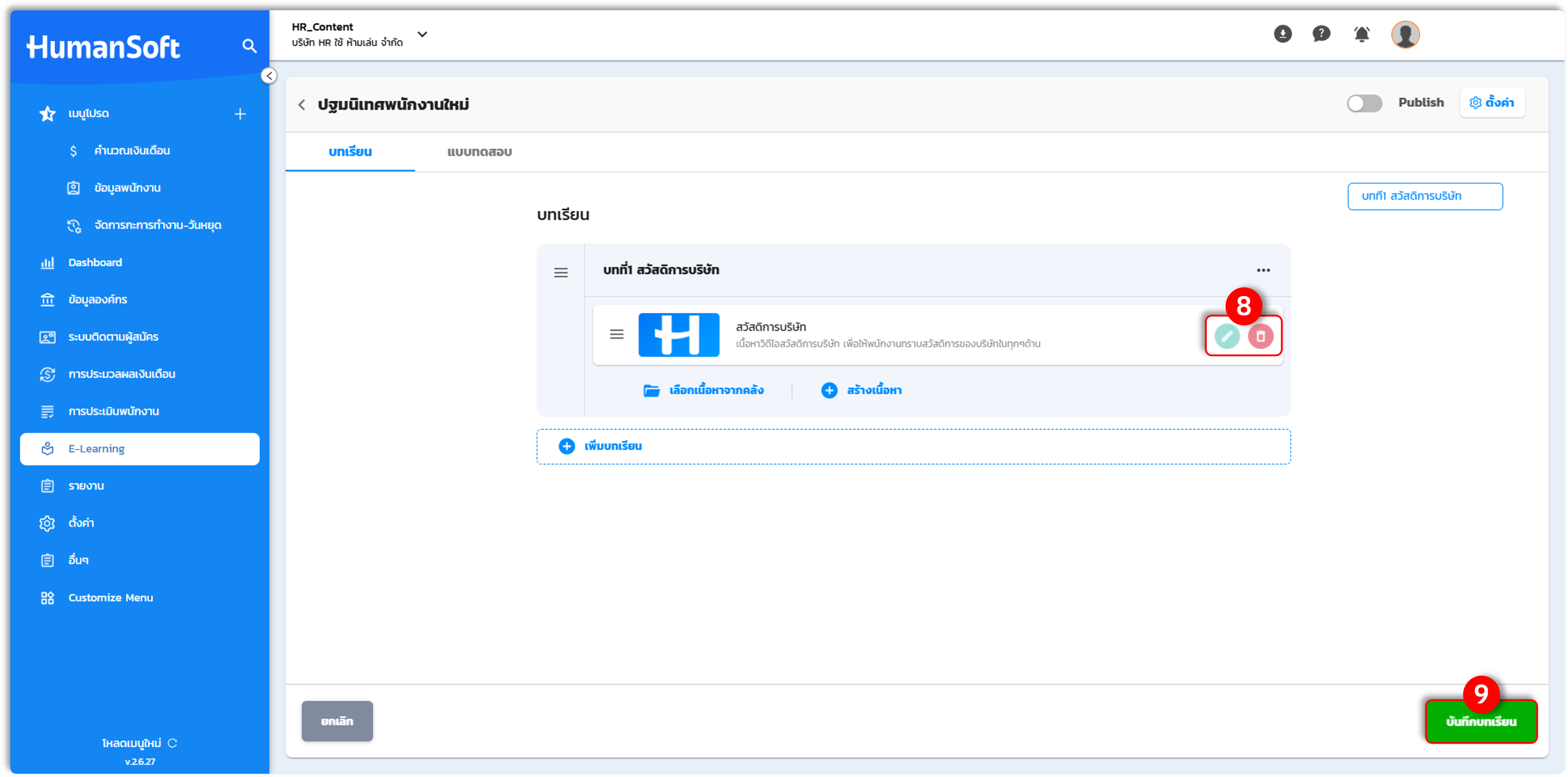
10.หากต้องการประเมินผู้เรียน ให้คลิกที่แท็บ “แบบทดสอบ” และดำเนินการสร้างข้อสอบ
11. สร้างข้อสอบโดยเลือกประเภทคำตอบได้ 4 รูปแบบ ซึ่งมีเกณฑ์การให้คะแนนต่างกัน ดังนี้
- หลายตัวเลือก: ผู้เรียนเลือกได้ 1 คำตอบ สามารถกำหนดคะแนนของแต่ละตัวเลือกได้อิสระ
- หลายคำตอบ: ผู้เรียนเลือกได้มากกว่า 1 คำตอบ โดยคะแนนรวมของตัวเลือกที่ถูก จะต้องไม่เกินคะแนนเต็มของข้อนั้น
- คำตอบสั้นๆ: ผู้เรียนพิมพ์คำตอบสั้นๆ HR จะเป็นผู้ตรวจและให้คะแนนเอง
- ย่อหน้า: ผู้เรียนพิมพ์คำตอบแบบอธิบาย HR จะเป็นผู้ตรวจและให้คะแนนเอง
12.เลือก “บันทึกแบบทดสอบ” เพื่อยืนยัน
หมายเหตุ: คะแนนรวมของทุกหัวข้อในแบบทดสอบ จะต้องถูกคำนวณและเฉลี่ยให้ครบ 100 คะแนนเต็มเสมอ
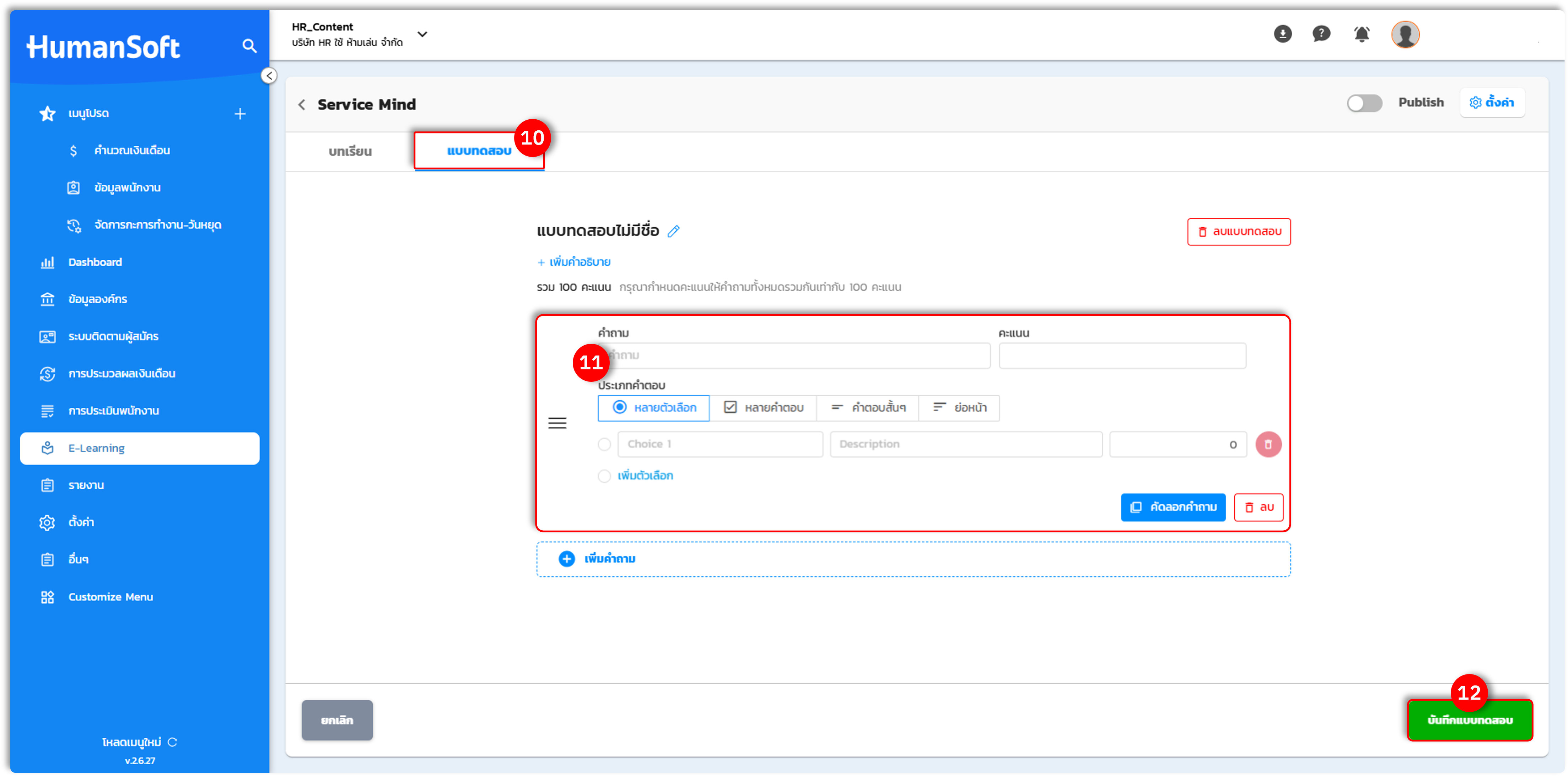
13.เมื่อเพิ่มบทเรียนและแบบทดสอบเรียบร้อยแล้ว หน้าจอจะแสดงรายละเอียดทั้งหมดของคอร์ส และสามารถดำเนินการตั้งค่าขั้นสุดท้ายได้ดังนี้
- การตั้งค่าคอร์สเรียน เพื่อให้พนักงานสามารถเลือก Ship ข้ามเนื้อหาของวิดีโอได้
- การเปิดใช้งานคอร์ส ใช้สวิตช์เปิด/ปิด เพื่อยืนยันการเผยแพร่คอร์สเรียนและเปิดให้พนักงานสามารถเข้าเรียนได้
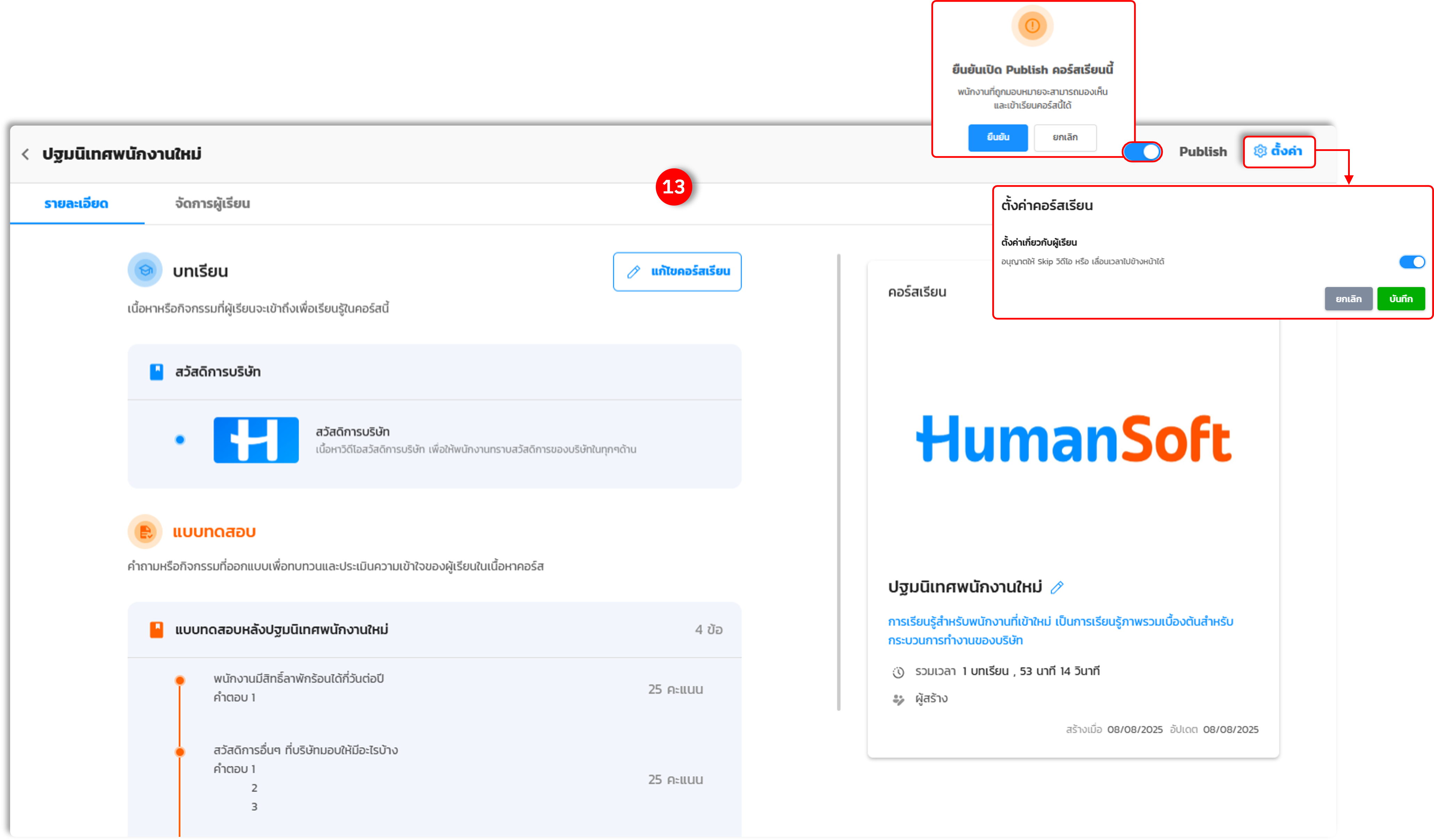
การมอบหมายคอร์สเรียนให้กับพนักงาน
1.ภายในคอร์สเรียนที่ต้องการ ให้เลือกที่แท็บเมนู “จัดการผู้เรียน”
2.เลือกที่ปุ่ม “เพิ่มพนักงาน”
3.ระบบจะแสดงหน้าต่างให้เลือกพนักงานที่ต้องการมอบหมายให้เข้าเรียน
4.กำหนด “วันเริ่มเรียน” และ “วันสิ้นสุด” ของการเรียน และเลือก “ตกลง”
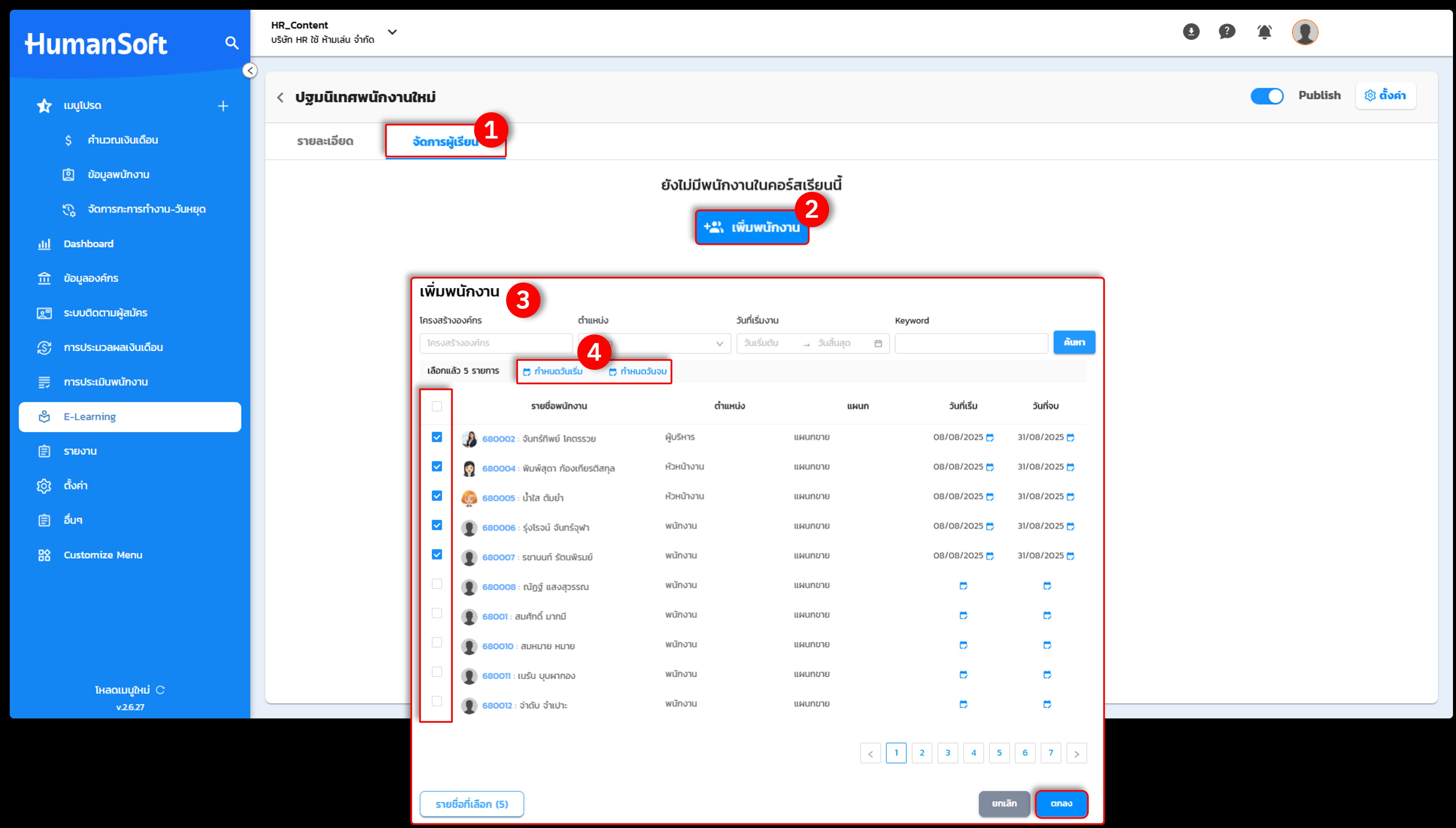
5.หลังจากเพิ่มพนักงานแล้ว หน้าจอจะแสดงรายชื่อผู้เรียนทั้งหมดในคอร์ส ซึ่งสามารถตรวจสอบและดำเนินการได้ดังต่อไปนี้
- ตรวจสอบรายละเอียดและสถานะการเรียนของพนักงานแต่ละคน
- เพิ่มหรือลบพนักงานออกจากคอร์สเรียน
- แก้ไขวันที่เริ่มต้นและสิ้นสุดการเรียนของพนักงาน
- ตั้งค่าคอลัมน์ในตารางเพื่อเลือกแสดงข้อมูลที่ต้องการ
6.เลือกปุ่ม “บันทึก” เพื่อยืนยันการเปลี่ยนแปลงข้อมูล
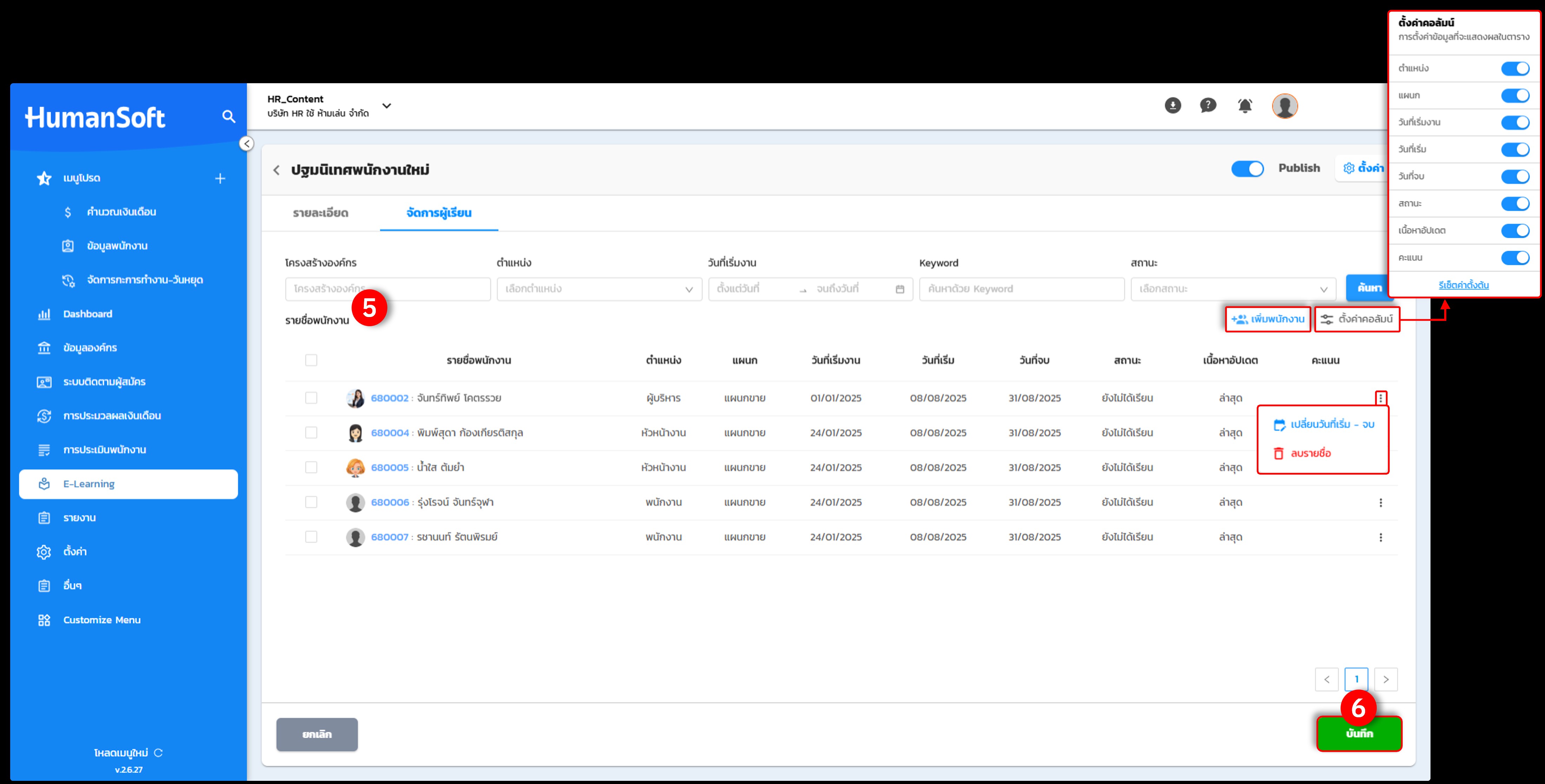
7.เมื่อพนักงานเรียนและทำแบบทดสอบเสร็จสิ้น สถานะการเรียนจะแสดงผลเป็น “เสร็จสิ้น” โดยอัตโนมัติ และสามารถคลิกที่ไอคอน “i” (รายละเอียด) เพื่อตรวจสอบคำตอบในแบบทดสอบ และพิมพ์ (Print) ผลคะแนนของพนักงานแต่ละคนได้
8.การส่งออกข้อมูล สามารถดาวน์โหลดข้อมูลการเข้าเรียนของทั้งคอร์สเป็นไฟล์ Excel ได้ โดยเลือกที่ปุ่ม “Excel” หรือ แก้ไขข้อมูลที่ปุ่ม “แก้ไข”
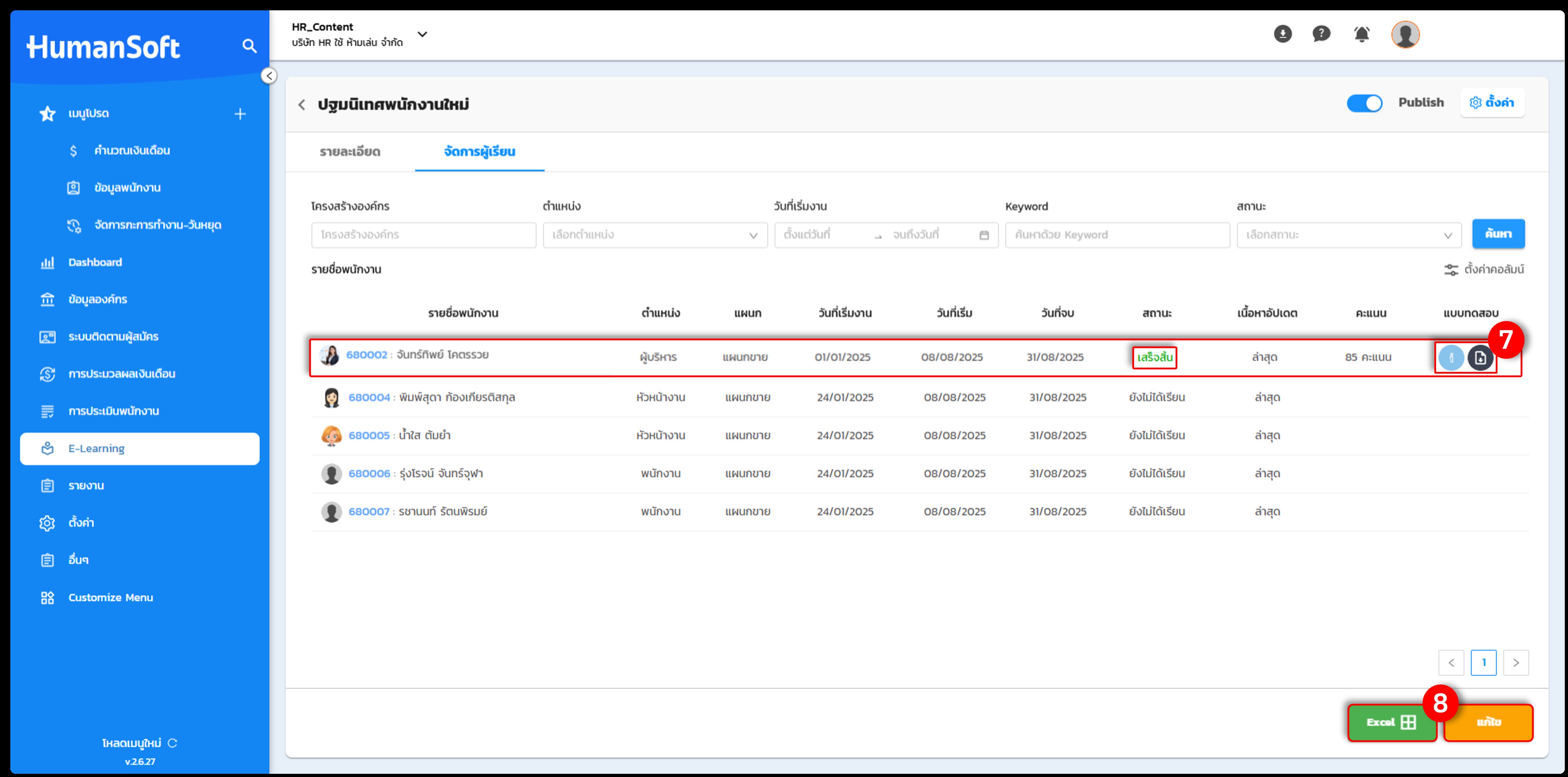
2.คลังเนื้อหา
ส่วน "คลังเนื้อหา" เป็นพื้นที่ส่วนกลางสำหรับสร้าง จัดเก็บ และจัดระเบียบสื่อการสอนทั้งหมด เพื่อความสะดวกในการนำไปใช้สร้างคอร์สเรียนต่างๆ ในระบบโดยแบ่งออกเป็น
- การสร้างเนื้อหาในคลังโดยตรง
- การสร้างหมวดหมู่ในคลังเนื้อหา
การสร้างเนื้อหาในคลังโดยตรง
สามารถสร้างเนื้อหาเข้าไปในคลังได้โดยตรง ตามขั้นตอนต่อไปนี้
1.เลือกที่แท็บเมนู “คลังเก็บเนื้อหา”
2.คลิกปุ่ม “สร้างเนื้อหา”
3.ดำเนินการเพิ่มรายละเอียด, วิดีโอ หรือไฟล์แนบตามที่ต้องการ จากนั้นคลิก “บันทึก” เพื่อจัดเก็บเนื้อหาไว้ในคลังสำหรับใช้งานต่อไป
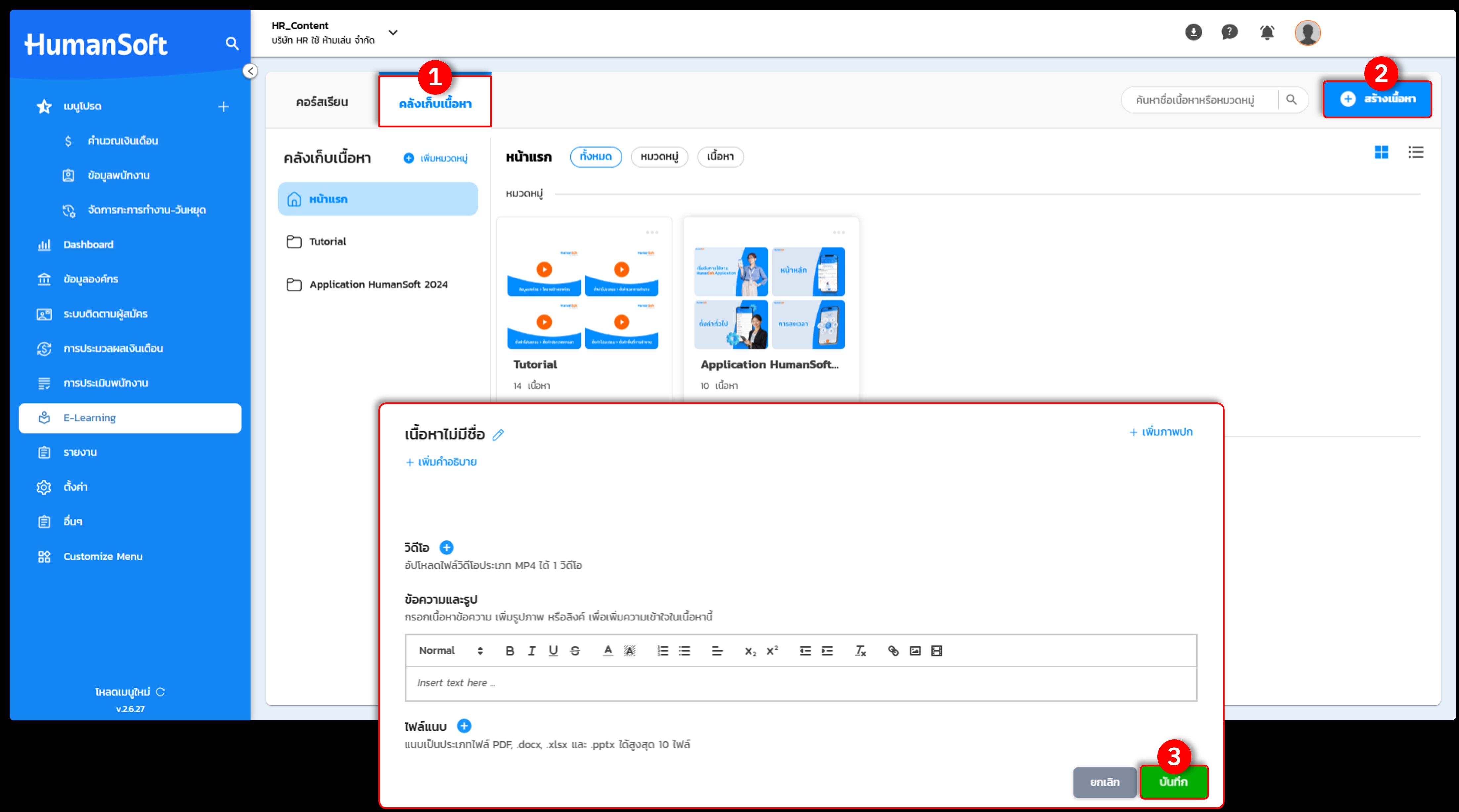
การสร้างหมวดหมู่ในคลังเนื้อหา
เพื่อความเป็นระเบียบและง่ายต่อการค้นหา สามารถสร้างหมวดหมู่เพื่อจัดกลุ่มเนื้อหาที่เกี่ยวข้องกันได้
1.เลือกที่แท็บเมนู “คลังเก็บเนื้อหา”
2.คลิกเลือก “+ เพิ่มหมวดหมู่”
3.ตั้งชื่อหมวดหมู่ และเลือก “บันทึก”
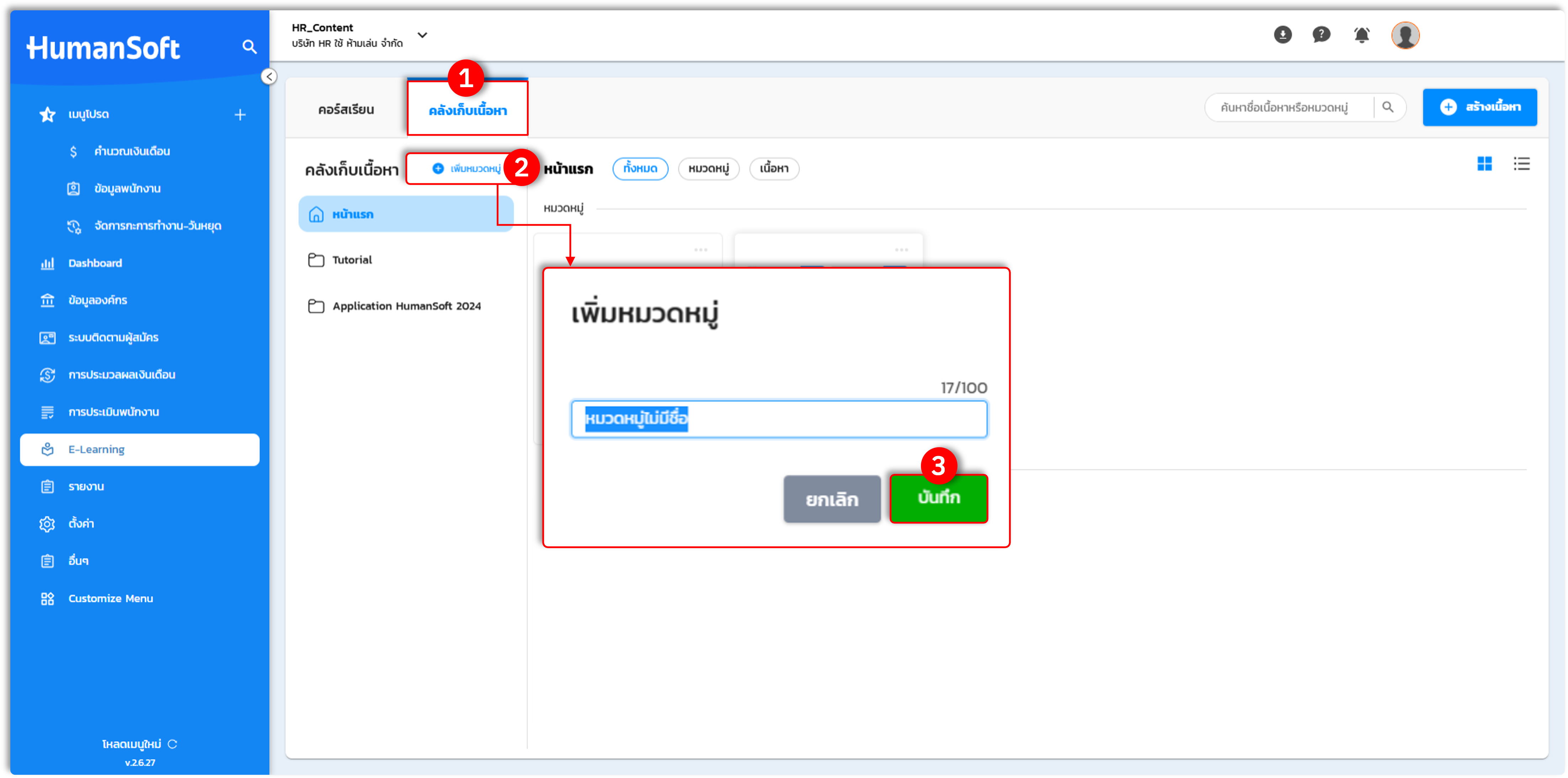
4.ระบบจะแสดงหมวดหมู่ที่สร้างขึ้นใหม่ในแถบเมนู เพื่อให้สามารถเลือกใช้งานได้ทันที
5.หลังจากสร้างหมวดหมู่แล้ว สามารถย้ายเนื้อหาที่มีอยู่เข้าไปยังหมวดหมู่ที่ต้องการ โดยเลือกเนื้อหาที่ต้องการจัดหมวดหมู่และคลิกตัวเลือก “ย้ายเข้าหมวดหมู่”
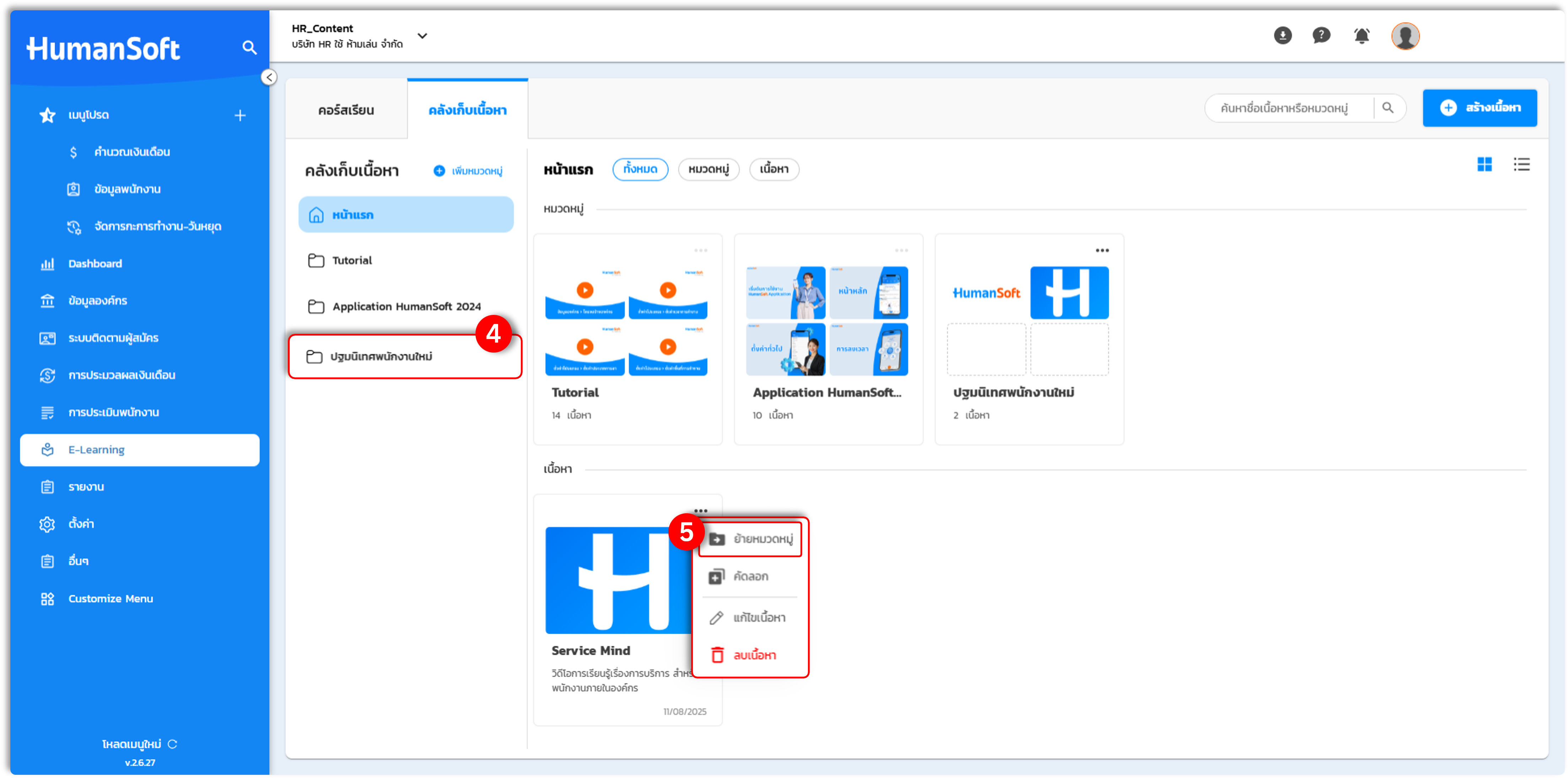
รายงาน E-Learning
รายงาน E-Learning ถูกออกแบบมาเพื่อให้ HR หรือผู้ดูแลระบบ สามารถตรวจสอบและติดตามประวัติการเข้าเรียนของพนักงานได้อย่างมีประสิทธิภาพ โดยมีรูปแบบการแสดงผลหลัก 2 ประเภท คือ รายงานแบบรายคอร์ส และ รายงานแบบรายบุคคล
ขั้นตอนการสร้างรายงาน E-Learning
1.ไปที่เมนู รายงาน
2.เลือกที่เมนู “รายงาน E-Learning”
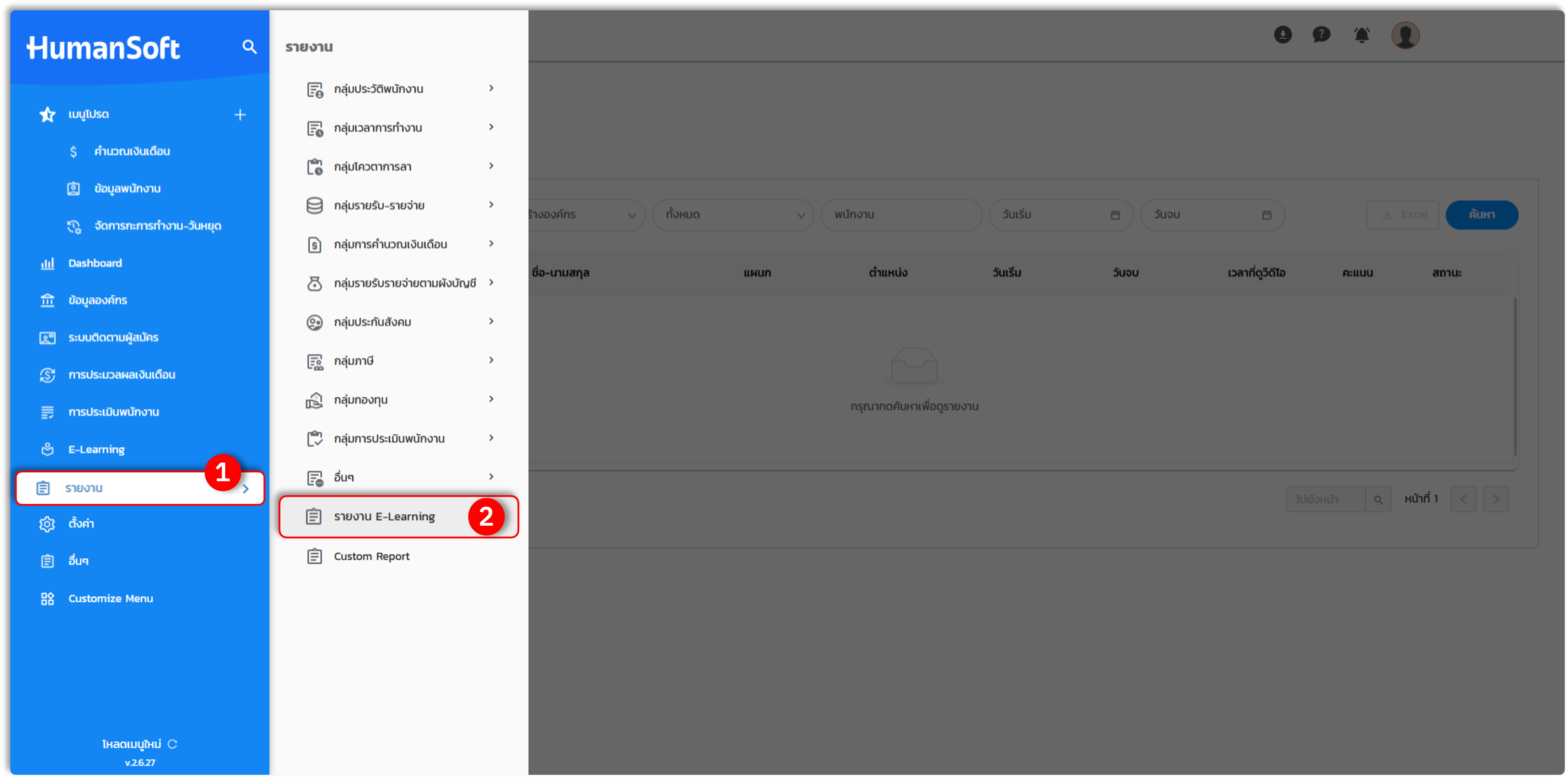
3.เลือกแท็บประเภทรายงานที่ต้องการ ระหว่าง “รายคอร์ส” หรือ “รายบุคคล”
4.สามารถกำหนดเงื่อนไขเพื่อคัดกรองข้อมูลที่ต้องการให้แสดงผลในรายงานได้ โดยมีเกณฑ์การคัดกรองดังต่อไปนี้
- คอร์สเรียน
- โครงสร้างองค์กร
- สถานะการเรียน
- พนักงาน
- วันที่เริ่มเรียน
- วันที่จบการเรียน
5.เมื่อระบุเงื่อนไขเสร็จสิ้น ให้คลิกปุ่ม “ค้นหา”
6.หลังจากที่แสดงผลรายงานตามข้อมูลที่ต้องการแล้ว สามารถส่งออกข้อมูลดังกล่าวเป็นไฟล์ในรูปแบบไฟล์ Excel ได้
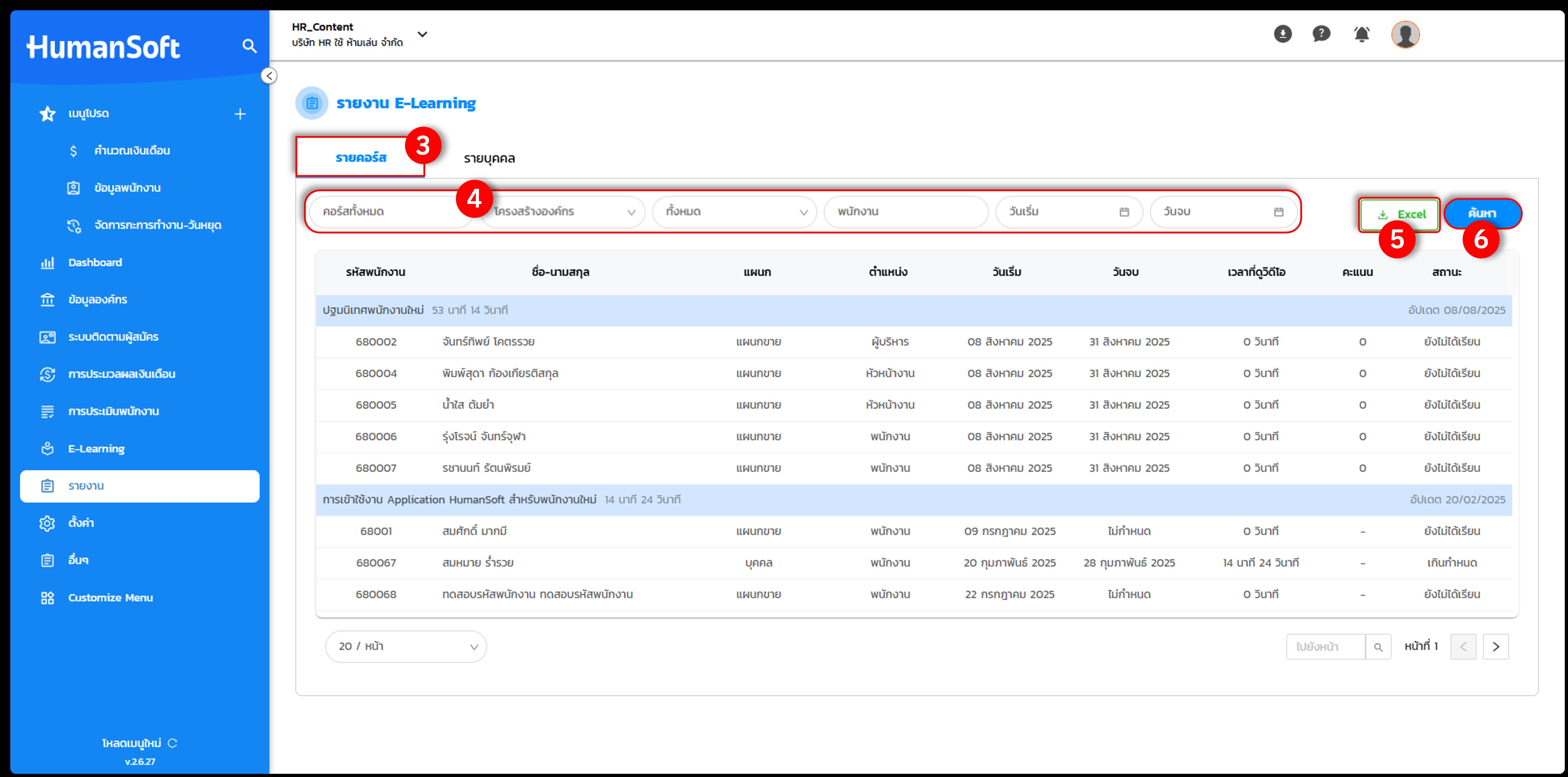
- ตัวอย่างไฟล์ Excel แสดงข้อมูลการเรียนแบบรายคอร์ส
จะแสดงรายชื่อผู้เรียนทั้งหมดในแต่ละคอร์ส พร้อมสถานะและคะแนน
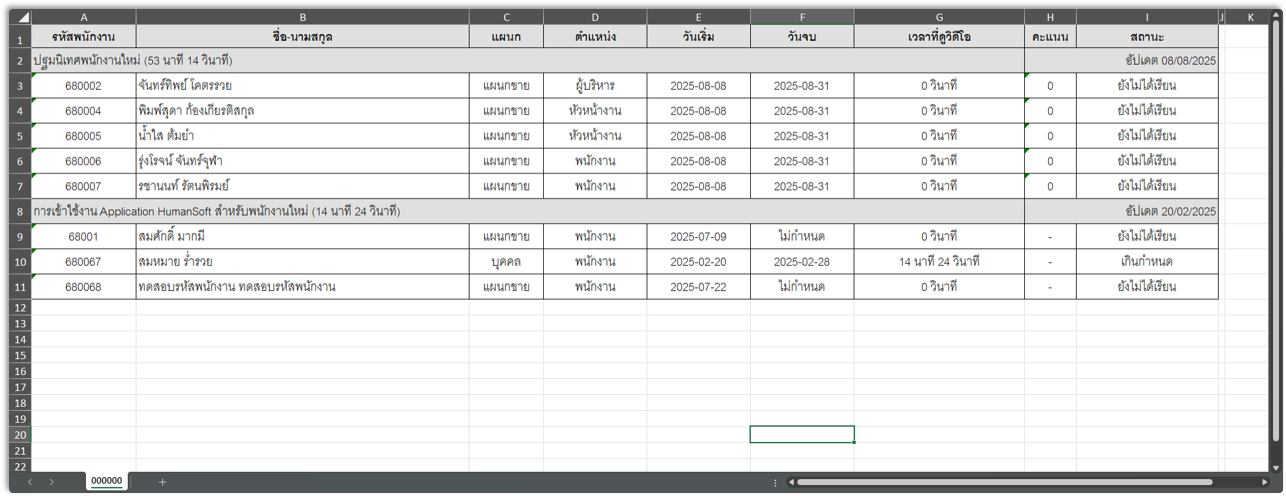
- ตัวอย่างไฟล์ Excel แสดงข้อมูลการเรียนแบบรายบุคคล
จะแสดงรายชื่อคอร์สทั้งหมดที่พนักงานแต่ละคนได้เรียน พร้อมสถานะและคะแนน
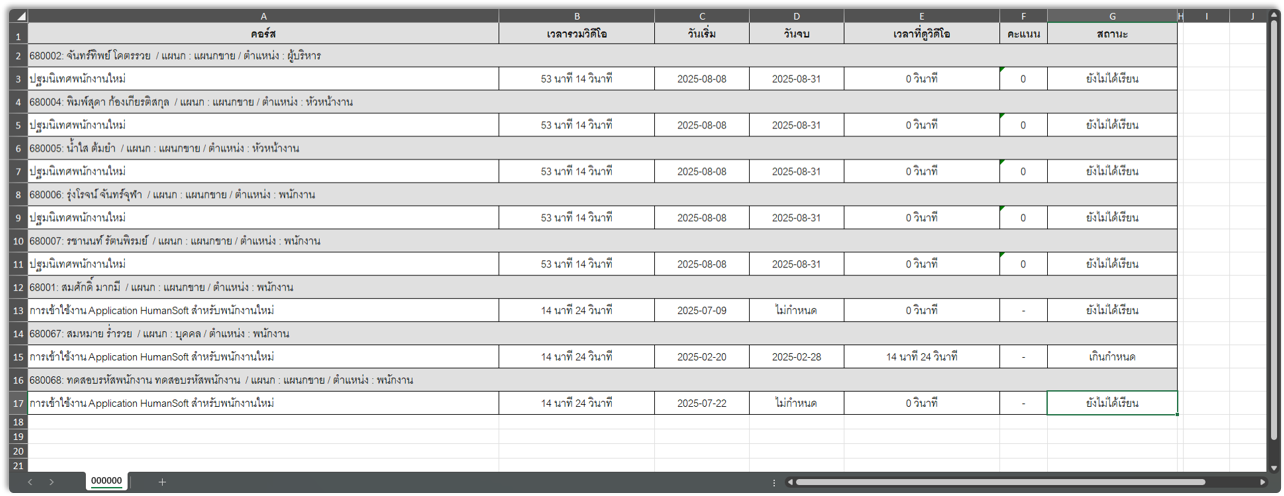
 สรุปได้ง่ายๆ ดังนี้
สรุปได้ง่ายๆ ดังนี้
E-Learning เป็นเครื่องมือจัดการการเรียนรู้สำหรับฝ่ายบุคคล (HR) ที่ช่วยให้พนักงานสามารถพัฒนาตนเองได้ทุกที่ทุกเวลา โดยมีฟังก์ชันหลักที่ครอบคลุมและใช้งานง่าย


